The Beginning
明基是如今智能投影仪市场性价比非常高的一款智能投影仪品牌,那明基投影仪如何开启基地台模式呢?瓦司小编带来明基投影仪如何开启基地台模式的解决教程,一起来看看吧!

明基投影仪开启基地台模式教程:

1、将BenQ无线dongle连接到投影机的A型输入插口;
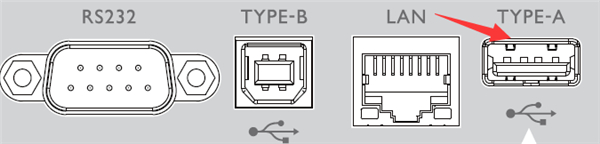
2、按MENU菜单键,进入:系统设置:高级-网络设置-无线LAN,按“MODE/ENTER”键;

3、显示SSID信息,进入“连接模式”,选择“基地台模式”并确定;
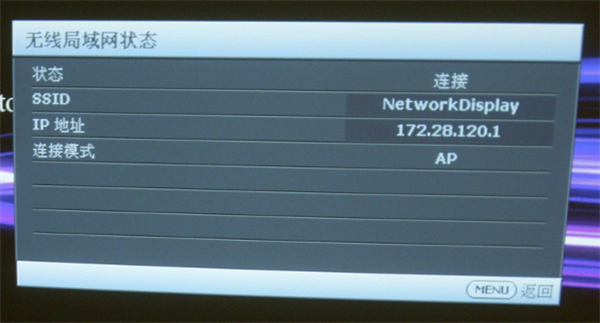
4、从网络列表中选择您的Wi-Fi网络;
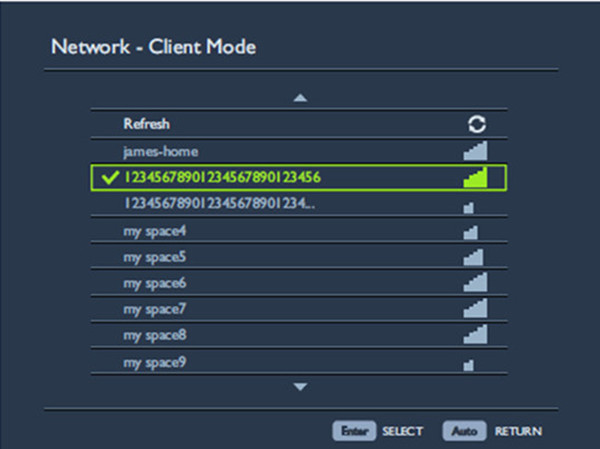

5、输入您的Wi-Fi网络密码;
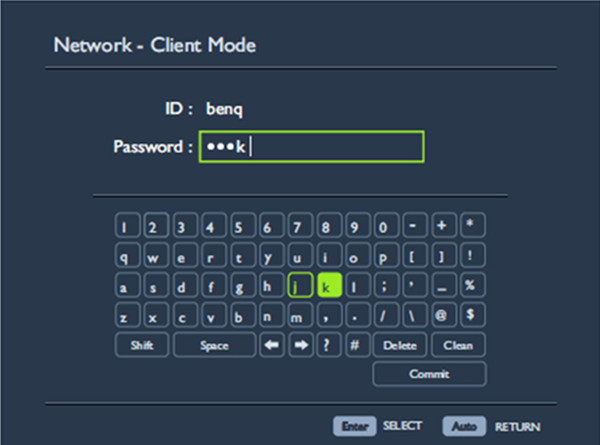
6、电脑主机连接上相同的WI-FI网络。
7、打开QPRESENTER软件搜索连接投影机,即可同时上网和投影。
更多关于明基智能产品资讯请点击下方获取>>>
[明基i700软件安装和卸载方法]
[明基i700如何设置WiFi]
[明基i720智能投影仪体验测评]
[明基i720智能投影仪开箱测评]
以上就是瓦司为大家带来明基i701智能投影仪开箱评测的全部内容,更多智能资讯,请关注!
THE END





